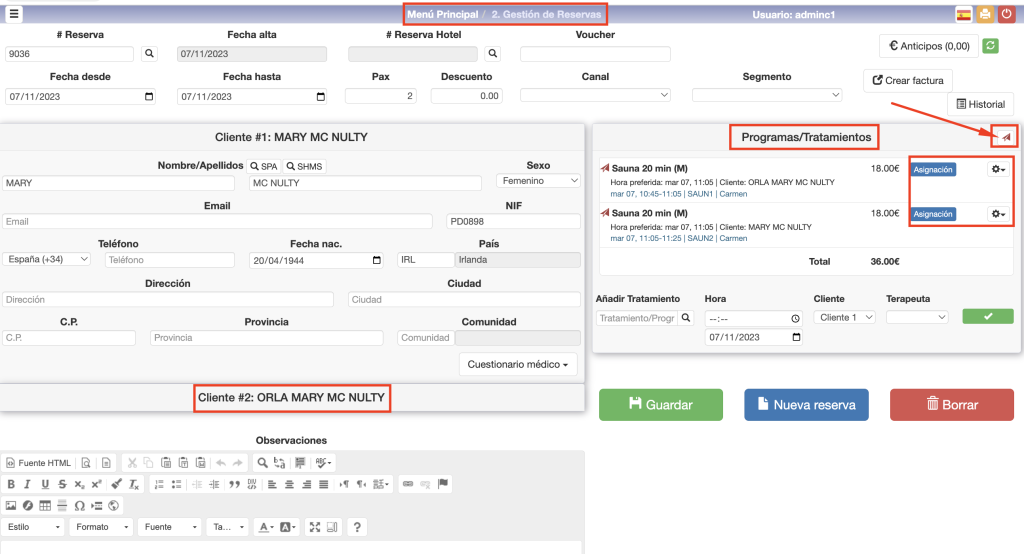
Desde esta opción podemos gestionar nuestras reservas para cualquier modificación, crear una nueva reserva o cancelarla. El botón «Historial» para tener un registro de cambios de cada reserva.
- Tenemos los datos de los clientes y el listado de tratamientos contratados.
- Podemos acceder al «Cuestionario médico» si lo tuviese cumplimentado.
- Podemos enviar la confirmación por email o sacar un ticket con los tratamientos.
- Modificar la asignación de cada tratamiento.
- Editar, eliminar o añadir más tratamientos, pudiéndolos asignar desde el planning que se nos muestra.
- Podemos indicar en el planning que lo haga automáticamente o lo arrastramos con el ratón a un hueco que nos deje.
- Podemos facturar los servicios.
- Añadir anticipos con los botones situados en la esquina superior derecha.
- Borrar la reserva.

Para asignar un tratamiento pulsamos el botón azul y nos abre una ventana con el planning del día que hemos definido en la línea «Hora preferida». A la izquierda tenemos los tratamientos a asignar que colocamos en el lugar deseado del plannig. Hay que tener en cuenta que debemos asignar cada tratamiento a una cabina y a un terapeuta, y en ambos casos debe estar libre la hora que queramos escoger.
Si pulsamos el botón de «Auto», el sistema asignará automáticamente el tratamiento en un hueco disponible, lo más cercano a la fecha/hora preferida.
Al arrastrar con el ratón el tratamiento por el planning notaremos que se enmarca en amarillo cuando la cabina y/o el terapeuta son aptos para prestar este tratamiento. Esto depende de la configuración que tenga en su ficha el tratamiento (opción A.4. Tratamientos). En el caso de que solo la cabina o el terapeuta estén disponibles, quedará el tratamiento pendiente de asignar en la parte izquierda de la pantalla.

Al arrastrar el tratamiento al planning, si la cabina y el terapeuta están disponibles para la hora donde asignemos el tratamiento, se quedará fijo en ambos planning (Cabina y terapeuta). Si solo está disponible la cabina y no hay terapeutas disponibles, el tratamiento se quedará ubicado en la cabina pero sin terapeuta. Veremos que en la zona de la izquierda desde donde hemos arrastrado el tratamiento, sigue habiendo un elemento, que es el que debemos asignar al terapeuta. IMPORTANTE: como es lógico, la hora de ambos elementos ha de ser la misma.
Si intentamos asignar un tratamiento al terapeuta y no hay cabinas disponibles, el sistema no nos lo va a permitir.
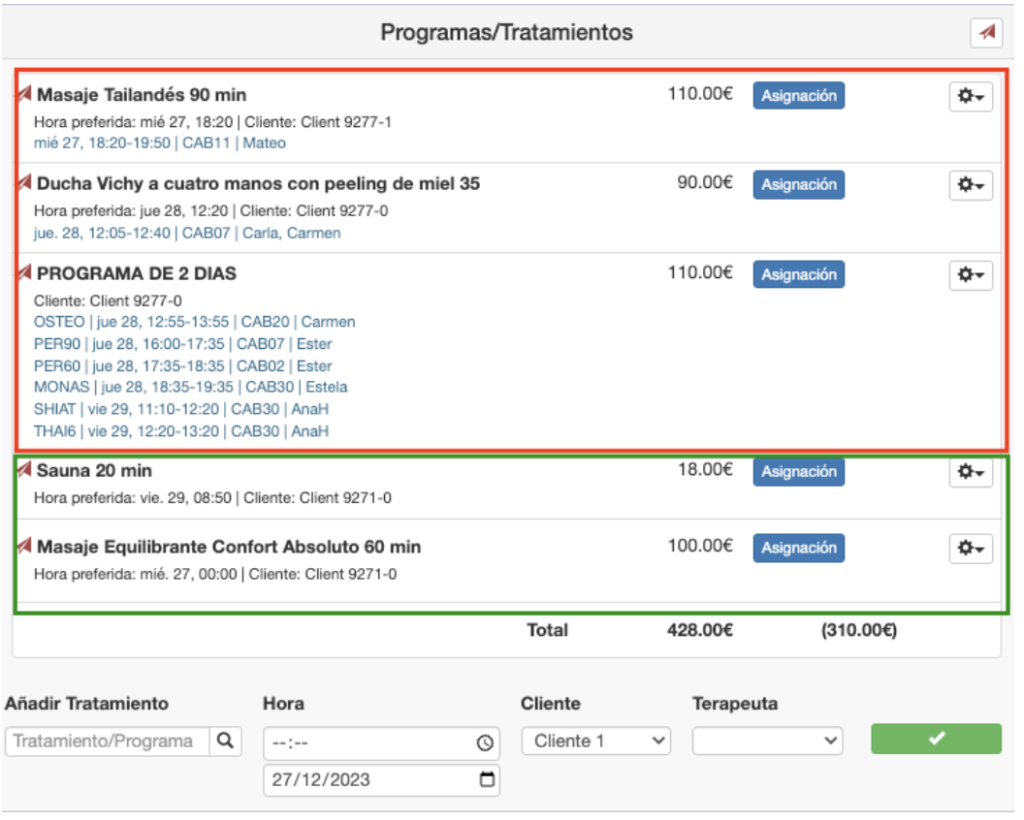
En al imagen de la izquierda, los tratamientos del recuadro rojo están asignados. Por eso tienen líneas azules y aparecen en el planning. Observamos que tienen asignada la cabina y el terapeuta. Los tratamientos del recuadro verde no están asignados (no tienen las líneas azules) y no aparecen en el planning.
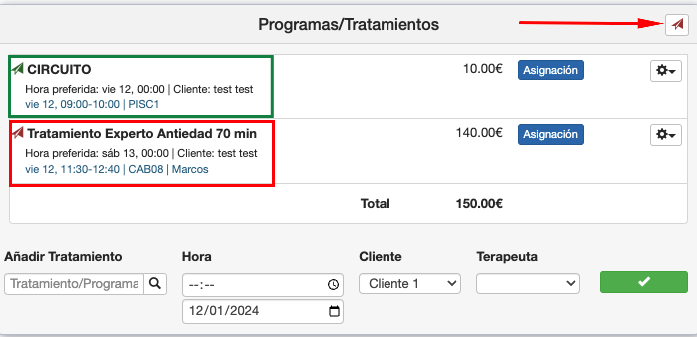
Una vez que hemos asignado los tratamientos, debemos enviar la confirmación al cliente pulsando el botón señalado con la flecha (Avión en rojo). Nos abrirá un popup en el que podemos elegir entre enviar un email, imprimir un ticket (debemos tener configurada una impresora de tickets) o marcarlos como enviado. Una vez confirmado, el avión cambiará a color verde.
Siempre que cambiemos un tratamiento confirmado de fecha/hora, automáticamente de «Desconfirma» y vuelve a ponerse el «avión» en rojo, por lo que hay que confirmarlo de nuevo para que se actualice en el planning.
FAQs Gestión de reservas
Algunas acciones que podemos hacer en este planning son:
- Podemos mover el tratamiento de una cabina a otra o de un terapeuta a otro, sin modificar la hora, siempre que estén disponibles.
- Podemos «eliminar» la asignación de un tratamiento haciendo clic sobre él y arrastrándolo al botón de la papelera situado en la esquina inferior izquierda.
- Para mover de hora, cabina y/o terapeuta, dentro del mismo día, un tratamiento asignado. Primero tenemos que desbloquearlo en el candado azul que aparece al hacer clic en el mismo. Una vez desbloqueado, podremos moverlo de hora siempre que Cabina+Terapeuta estén disponibles.
- Podemos cambiar el día de un tratamiento. Para ello debemos llevarlo a la papelera para des-asignarlo. Movemos la fecha del planning con las flechas en la parte superior izquierda del planning. Luego volvemos a asignar el tratamiento donde tengamos disponibilidad. Posteriormente debemos «Confirmar» de nuevo el tratamiento.
- Ver paso a paso aquí.
Para reservas de circuitos de spa (tratamientos que no están relacionados con terapeutas), podemos hacer reservas para múltiples personas de forma rápida.
Para modificar el precio de un tratamiento, primero es necesario que el tratamientoe esté configurado como «Precio fijo = No»
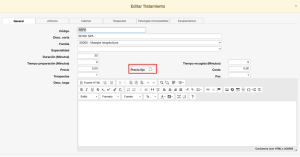
Para cambiar el precio en la reserva, debemos editar el tratamiento desde el botón de la «rueda dentada» y tendremos visible el campo para introducir el precio deseado.
Algo muy habitual en los SPAs es vender bonos regalo para usarlos en fechas posteriores. Estos bonos pueden o no llevar un tratamiento asociado. Pero en ambos casos, se cobran en el momento de la venta y no tienen fecha de disfrute.
Los BONOS REGALO, sin tratamiento asociado, los creamos en el Fichero de Tratamientos con precio cero y los asociamos a una familia de Bonos, por ejemplo. Si el contenido del bono es un tratamiento en concreto no es necesario este paso.
El procedimiento para su gestión es:
- Hacer una reserva a futuro con tratamiento BONO REGALO. En el campo Observaciones podemos añadir el nº de bono o cualquier detalle de la reserva.
- Añadir un anticipo por el valor del bono, emitiendo su correspondiente factura con un concepto «Anticipo».
- Cobramos esta factura con la forma de pago que corresponda.
- Una vez que el cliente confirme una fecha para su uso, movemos esta reserva a la fecha real. Aquí tenemos dos variables:
- Bono regalo sin tratamiento definido => En la reserva real tenemos que añadir el tratamiento que va a disfrutar el cliente, con su precio, y asignarlo en el planning.
- Bono de Tratamientos => Asignamos directamente estos tratamientos en el planning.
- Al facturar los servicios, se añadirá una línea de «Anticipo» por el importe del mismo en negativo. Esto puede generar una factura a cero a menos que el cliente solicite más servicios.

